把视频照片转成古典手绘效果-PS艺术照教程
作者 Sener 来源 PS联盟 发布时间 2009-08-20

<图8>
5、双眼皮的制作。有很多教程都说过。这里我简单介绍一下。选择画笔工具,笔刷大小设为2像素,前景颜色设置为黑色,用钢笔工具勾出图9所示路径,右键选择路径描边,选择画笔,可以不勾选模拟压力。确定后执行:滤镜 > 模糊 > 高斯模糊,数值为0.5,同样方法勾其它路径如图10,效果如图11。效果有点恐怖,主要是眼珠部分还没有做好,后面再处理。

<图9>

<图10>

<图11>
6、同样的方法处理右眼,也可以把左眼的双眼皮复制过去,加上图层蒙版适当修饰一下,如图12。

<图12>
7、制作眼珠,用椭圆选框工具拉一个正圆,按Ctrl + Alt + D羽化一个像素,填充黑色,然后用画笔点上高光,如图13。眼睛制作方法有很多,可以参考下专门制作眼睛的教材。

<图13>
8、两只眼睛做好的效果。

<图14>
9、简单给人物加上睫毛,可以选用睫毛笔刷,效果如图15。

<图15>
10、创建亮度/对比度调整图层,参数设置如图16,,确定后新建一个图层,用黑色画笔把透明的背景涂黑,效果如图17。
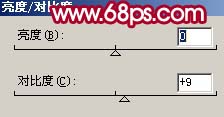
<图16>

<图17>
| 上一页123下一页 |